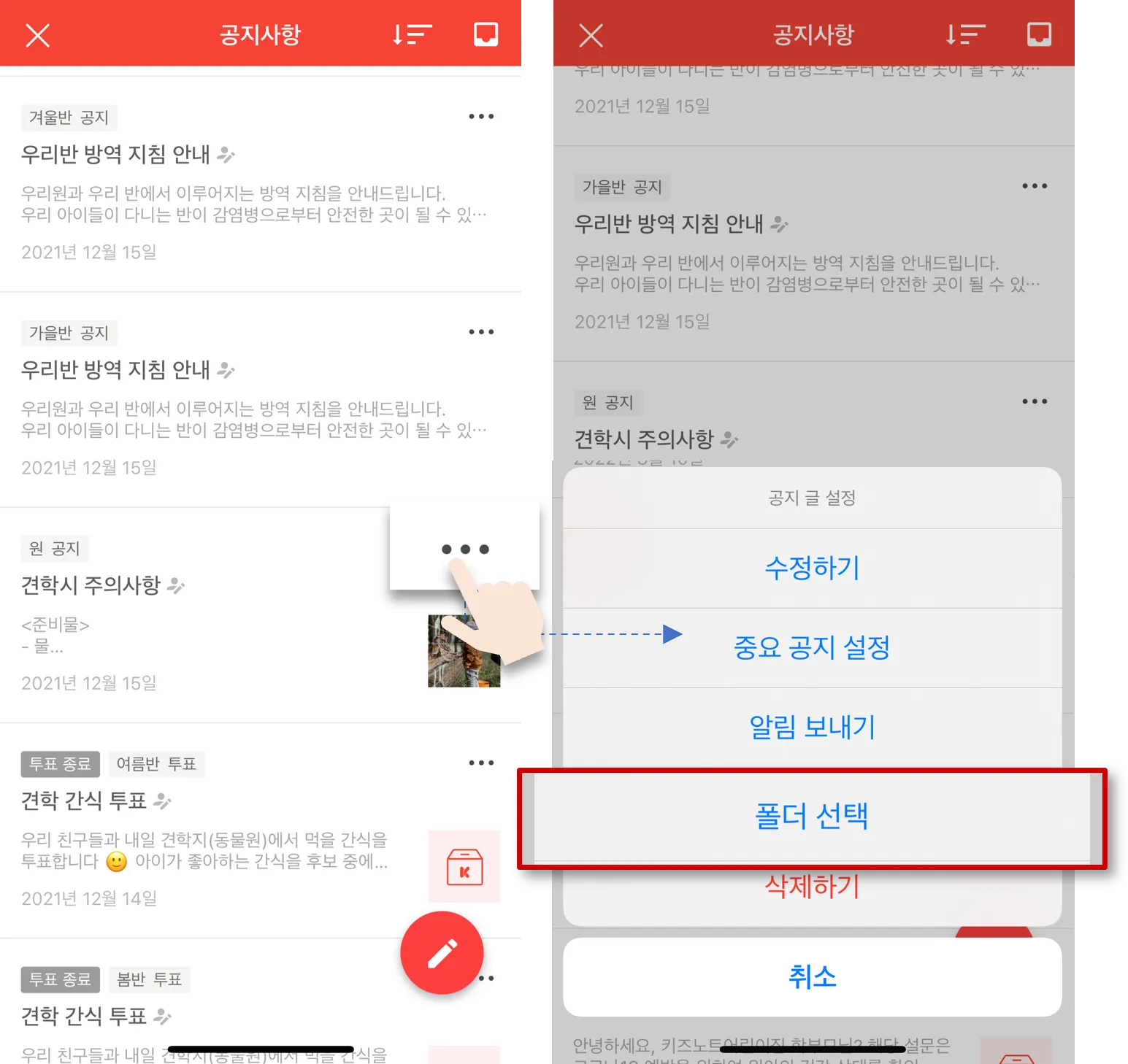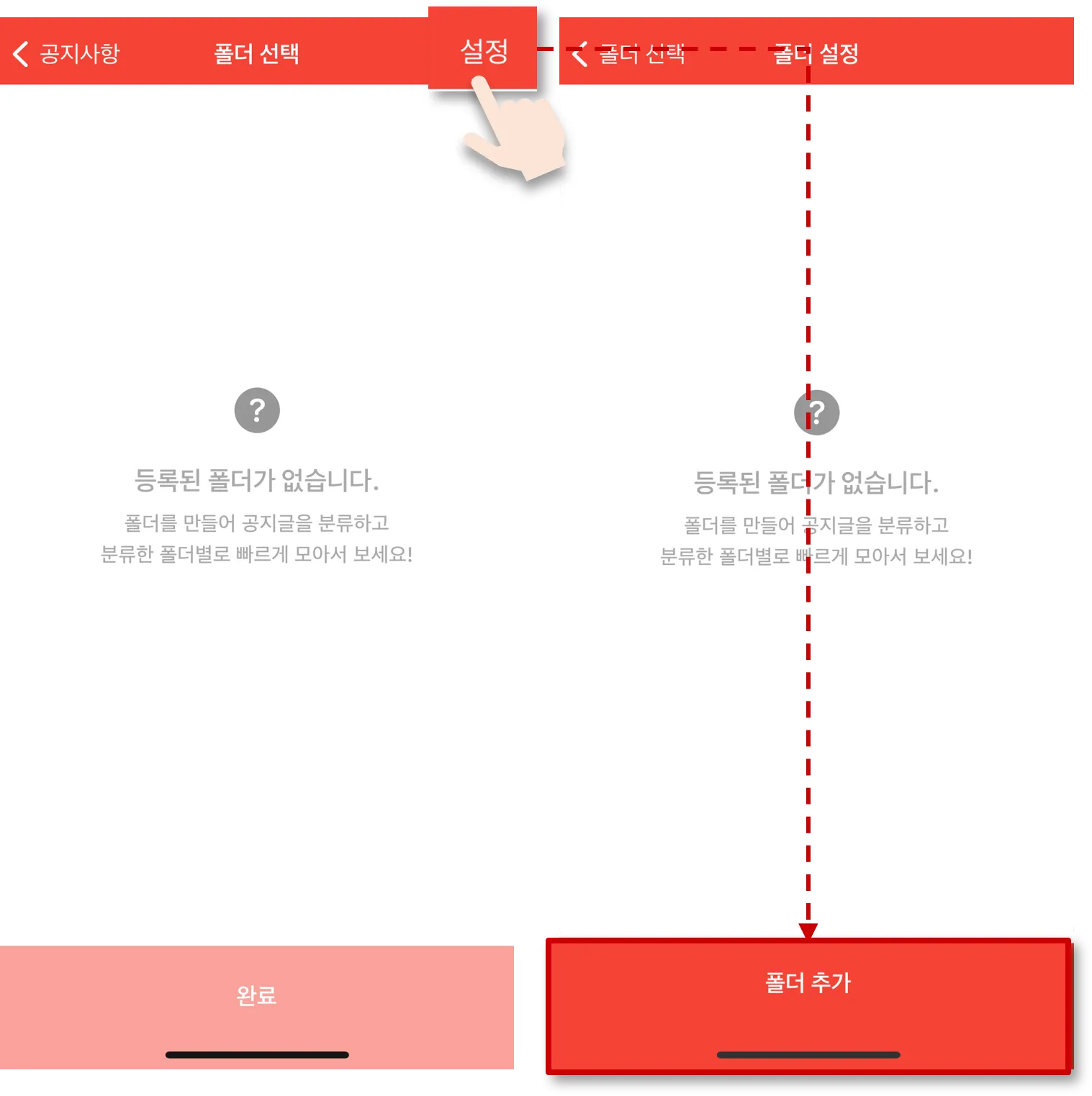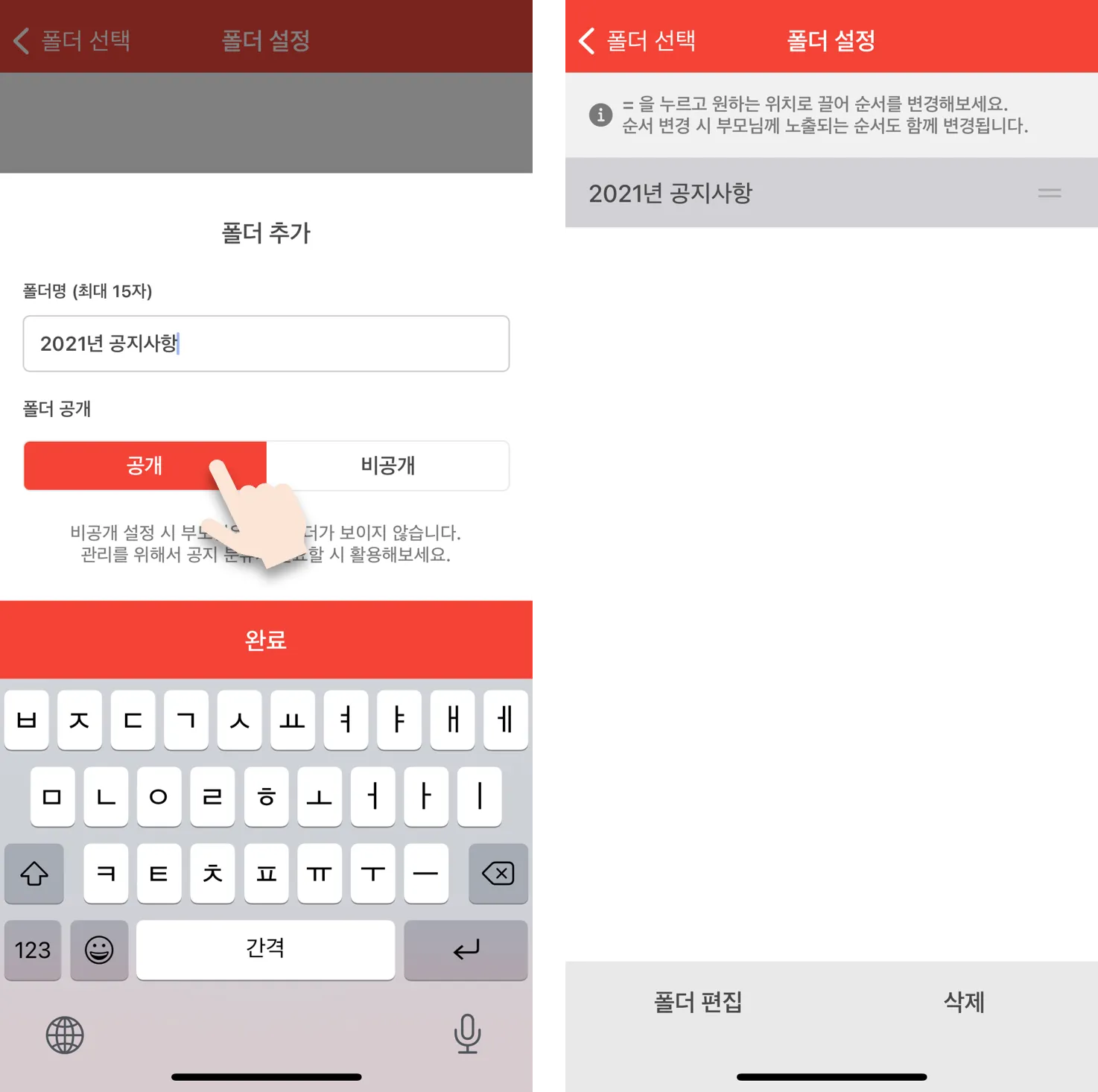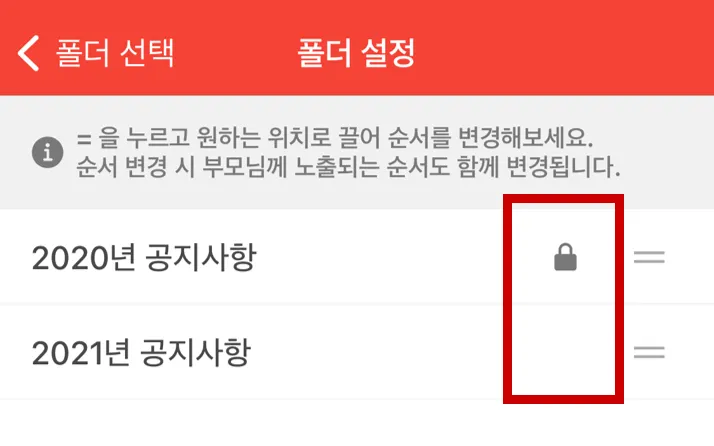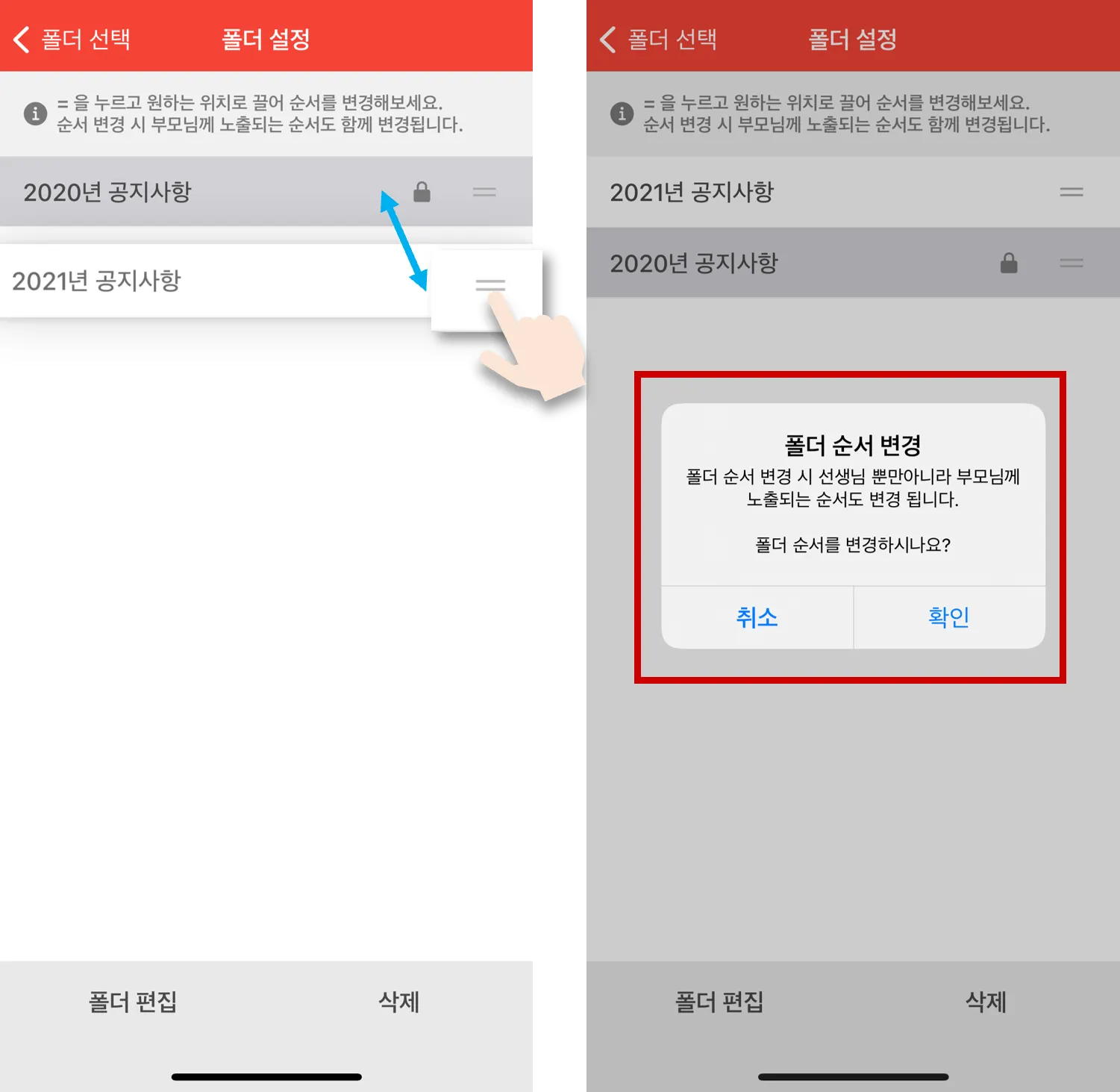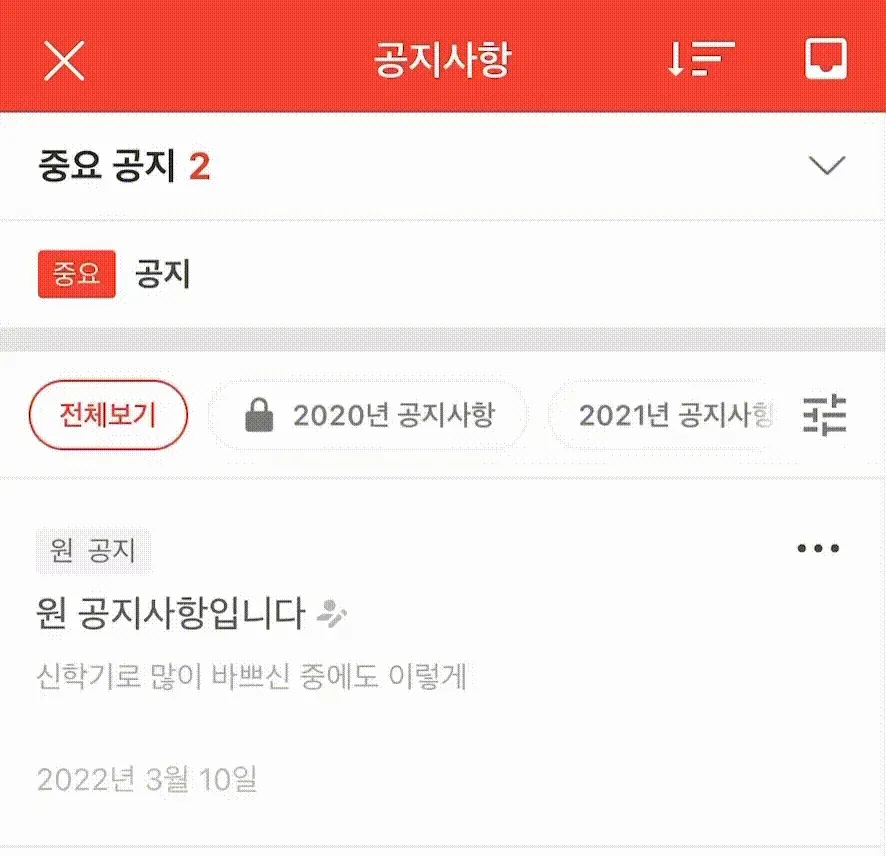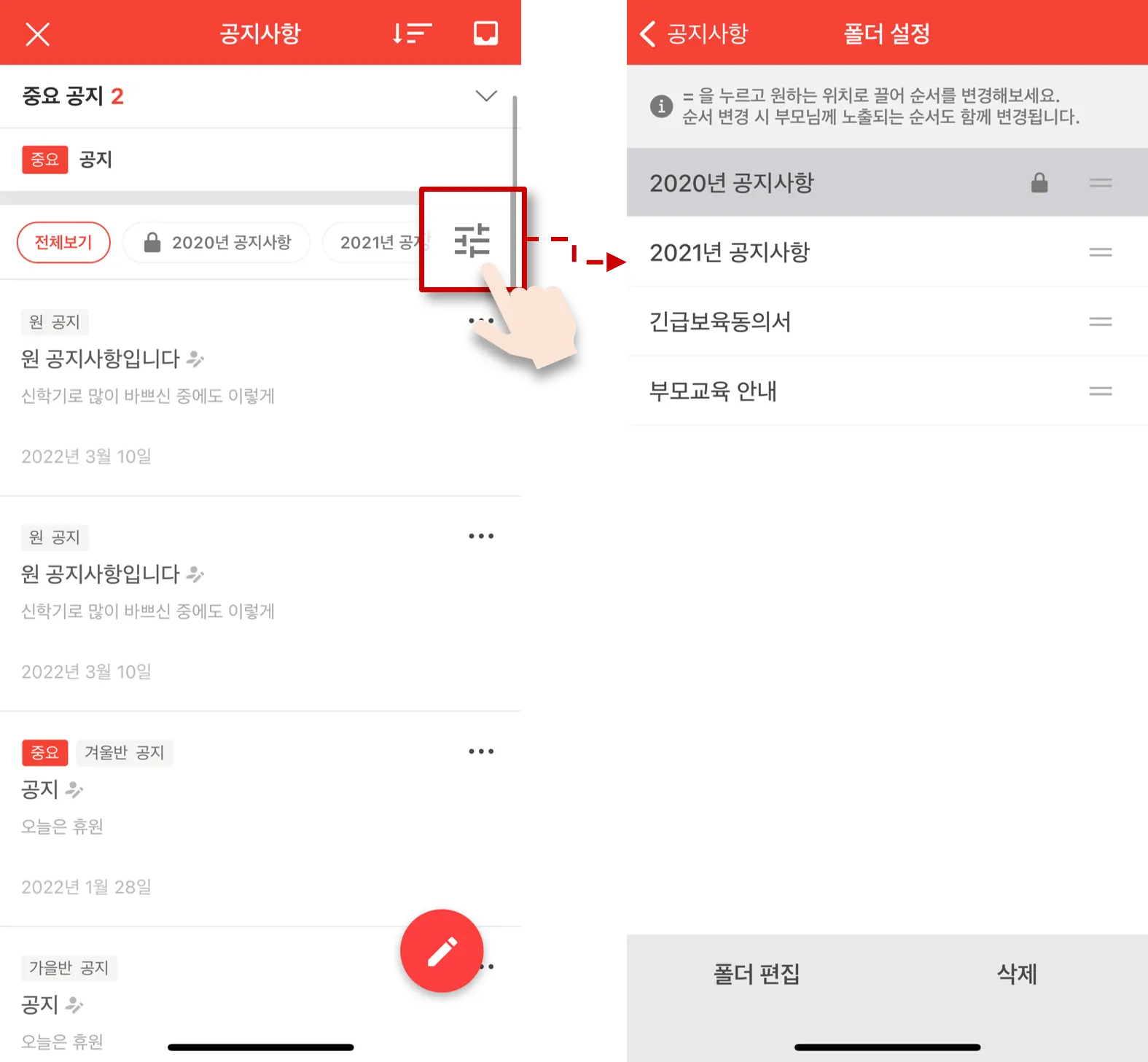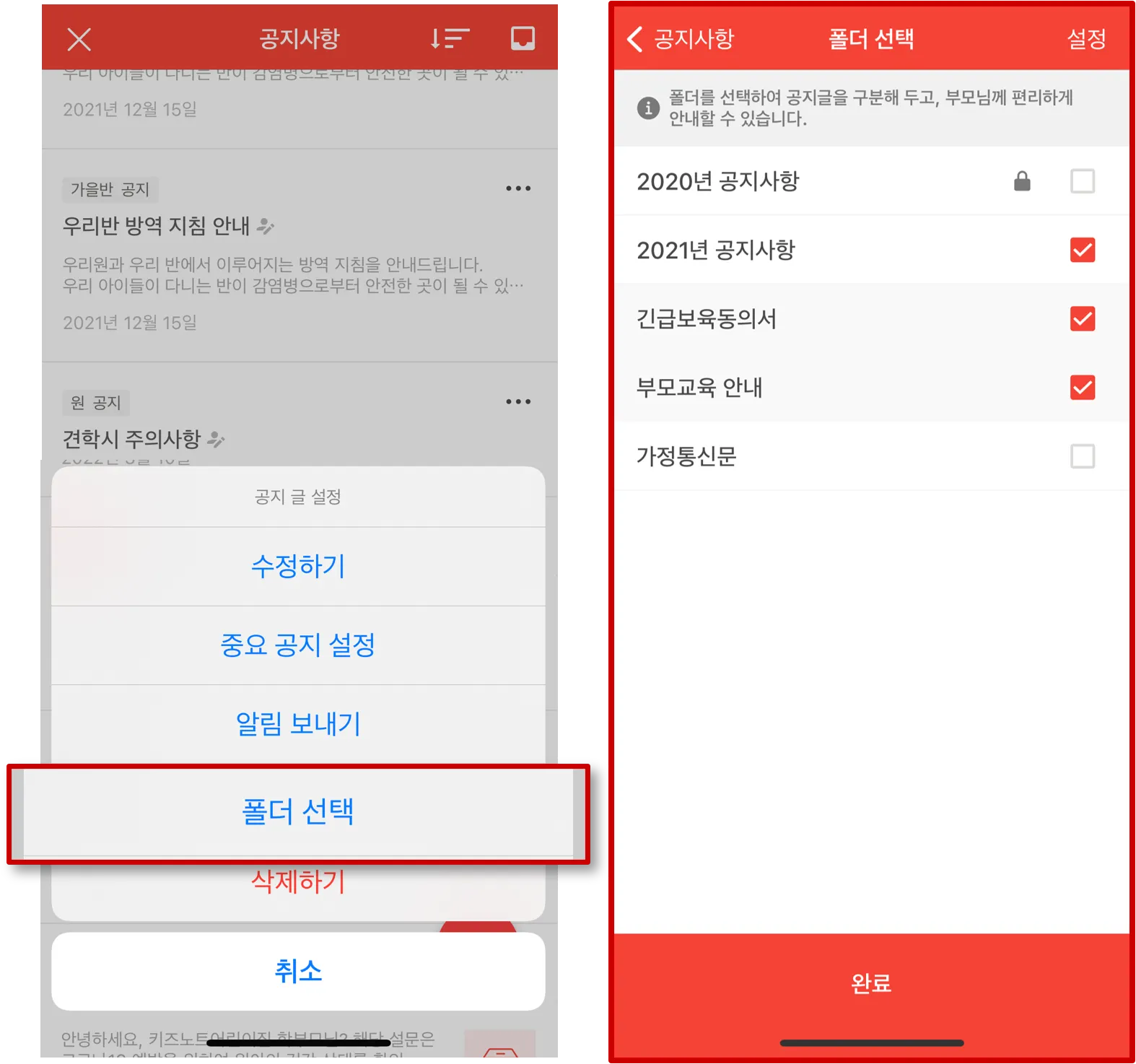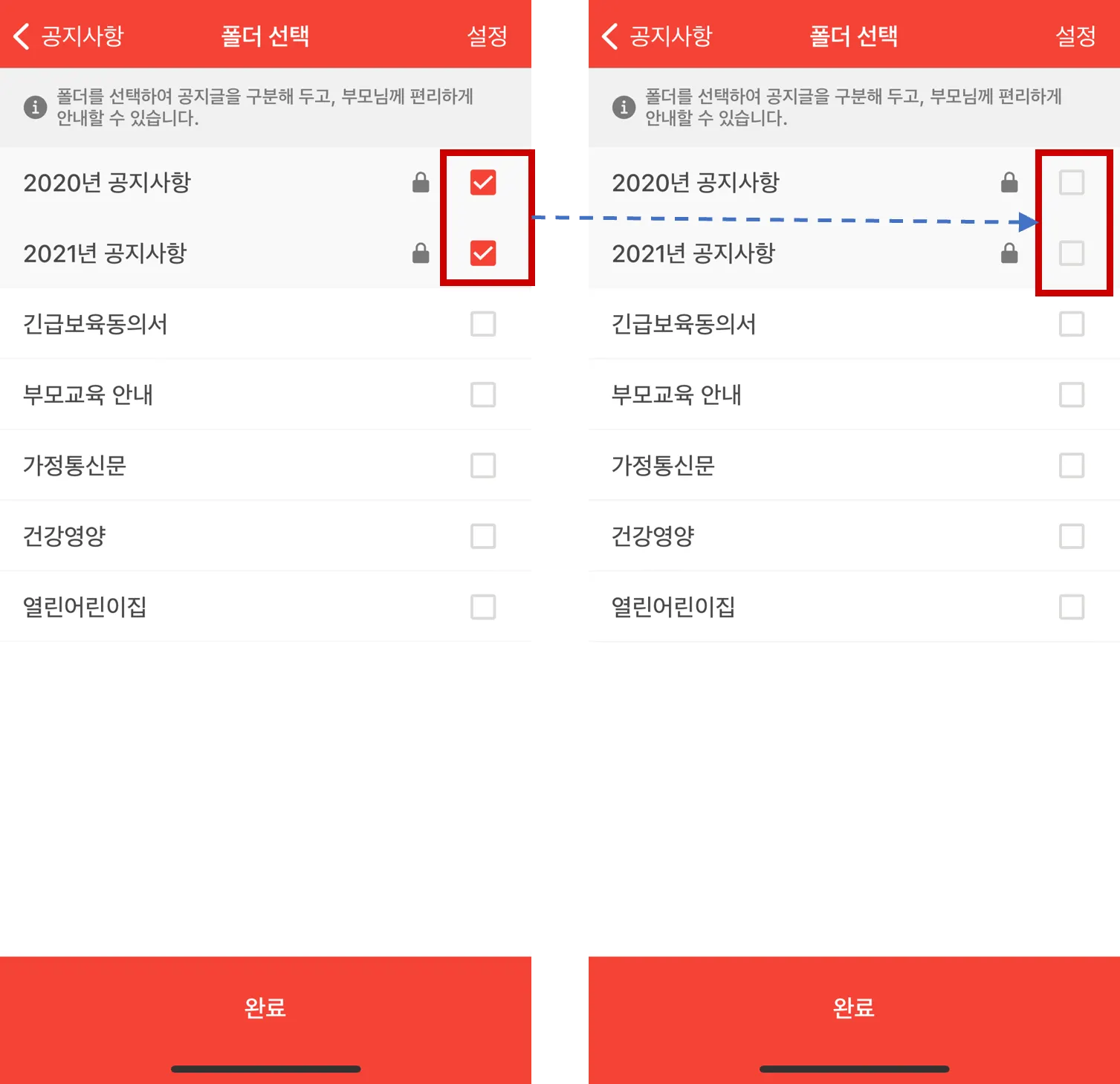공지사항을 폴더별로 정리하고, 공개 비공개 여부를 선택할 수 있어요.
폴더 목록은 학부모님께도 노출되고, 비공개 설정한 폴더는 학부모님 폴더 목록에서는 보이지 않습니다.
공지 목록에서 폴더를 선택할 글의 더보기를 클릭한 후, 폴더 선택을 눌러주세요. 
만약 폴더가 없다면 우측 설정 버튼을 눌러 폴더를 추가할 수 있습니다. 하단의 폴더 추가 버튼을 눌러주세요. - 폴더는 최대 20개까지 생성할 수 있습니다.
- 폴더명은 중복 생성할 수 없습니다.
- 폴더는 최대 20개까지 생성할 수 있습니다.
- 폴더명은 중복 생성할 수 없습니다.
폴더명을 작성하고(최대 15자), 폴더 공개&비공개 여부를 선택해주세요. 만약 폴더를 비공개 처리하면 학부모님의 폴더 목록에는 보이지 않습니다.
- 폴더명엔 이모지 를 포함할 수 있어요.
- 공지 글을 비공개 폴더에 선택하여 넣더라도, 폴더만 비공개 처리 된 것이고 공지글이 비공개 된 것은 아니기 때문에 공지 전체 목록에서 비공개 폴더 속 공지 글이 보여집니다. 공지 글까지 숨기기를 원하신다면 PC 공지사항 메뉴의 ‘게시물 숨기기’ 기능을 이용해주세요.
를 포함할 수 있어요.
- 공지 글을 비공개 폴더에 선택하여 넣더라도, 폴더만 비공개 처리 된 것이고 공지글이 비공개 된 것은 아니기 때문에 공지 전체 목록에서 비공개 폴더 속 공지 글이 보여집니다. 공지 글까지 숨기기를 원하신다면 PC 공지사항 메뉴의 ‘게시물 숨기기’ 기능을 이용해주세요.
공개된 폴더와 비공개 된 폴더는 폴더 목록에서 다르게 보여집니다.
- 비공개 된 폴더 앞에는 자물쇠 아이콘이 보여집니다.
- 폴더를 비공개 설정하면, 학부모님에게는 비공개 폴더가 보이지 않습니다.
필요한 경우, 폴더 순서를 변경할 수 있습니다.
- 폴더 순서 변경 시 선생님, 학부모님께도 노출되는 순서가 변경됩니다.
공지사항 상단에 폴더 목록이 보여지고, 옆으로 스크롤 시 추가된 모든 폴더 목록을 확인할 수 있습니다.
- 중요 공지가 설정되어 있다면, 중요 공지 하단에 폴더 목록이 보여집니다.
공지사항 폴더 목록에서 우측 설정 아이콘을 클릭하면 바로 폴더 설정 페이지로 이동합니다. 폴더를 선택해 편집하거나 삭제할 수 있습니다.
- 원장님 : 모든 폴더 등록, 편집, 수정, 삭제 가능
- 선생님 : 폴더 등록, 해제는 전체 폴더 가능 / 수정, 삭제는 본인이 등록한 폴더만 가능
•
폴더 선택
이제 폴더를 생성하셨다면 공지 목록 우측, 공지 글 상세 페이지 우측의 더보기 버튼을 눌러 폴더 선택을 눌러주세요. 하나의 공지 글을 여러 개의 폴더에 넣을 수 있습니다. 
폴더 해제
등록한 폴더를 해제하고싶다면, 해당 글의 폴더 선택 버튼을 클릭하고 체크박스 된 폴더를 해제 후 완료 버튼을 눌러주세요.